คำถาม
ปัญหา: วิธีแก้ไขข้อผิดพลาดการอัปเดต Windows 0x800f0247
สวัสดี. ฉันพยายามอัปเดต Windows 10 และหลังจากคลิก "ตรวจหาการอัปเดต" ฉันได้รับข้อผิดพลาด – 0x800f0247 คุณช่วยแนะนำวิธีแก้ปัญหาได้ไหม? ขอบคุณ.
เฉลยคำตอบ
ข้อผิดพลาดในการอัปเดต Windows เป็นสิ่งที่ผู้ใช้ส่วนใหญ่พบเจอในช่วงหลายปีที่ผ่านมา แม้ว่าในบางกรณี ข้อผิดพลาดเหล่านี้จะหายไปในหนึ่งหรือสองวัน แต่ข้อผิดพลาดอื่นๆ อาจทำให้ผู้ที่ได้รับผลกระทบปวดหัวและอาจต้องแก้ไขปัญหาอย่างจริงจัง
หนึ่งในปัญหาดังกล่าวคือข้อผิดพลาด 0x800f0247 ซึ่งเกิดขึ้นเมื่อผู้ใช้พยายามอัปเดตระบบปฏิบัติการ เป็นที่แพร่หลายมาหลายปีแล้ว แต่ดูเหมือนว่าไม่พบวิธีแก้ปัญหาแบบถาวร เนื่องจากมีการรายงานกลับมาเป็นระยะๆ
ข้อผิดพลาดจะปรากฏในหน้าต่าง Windows Update มันอ้างว่ามี "ปัญหาบางอย่าง" ขณะใช้การอัปเดต ซึ่งเป็นข้อความมาตรฐานที่ค่อนข้างมากสำหรับทุกๆ ข้อผิดพลาด และไม่มีคำอธิบายว่าทำไมจึงเกิดขึ้น อย่างไรก็ตาม รหัสข้อผิดพลาดเป็นตัวบ่งชี้ที่ดีเพียงพอ เนื่องจากเราพร้อมให้ความช่วยเหลือคุณ
ผู้ใช้อ้างว่าข้อผิดพลาดค่อนข้างบางส่วนในบางกรณี เช่น การปรับปรุงคำจำกัดความ[1] ถูกนำไปใช้อย่างถูกต้อง ในขณะที่การอัปเดตไดรเวอร์และคุณสมบัติล้มเหลว พื้นที่ที่ได้รับผลกระทบรวมถึงไดรเวอร์ระบบสำหรับเครื่องพิมพ์หรือการอัปเดตชุดโปรแกรม MS Office อย่างไรก็ตาม ปัญหามักจะค่อนข้างกว้าง และผู้คนอ้างว่าไม่สามารถอัปเดต Windows เป็นเวอร์ชันใหม่ได้ (ล่าสุด – 21H1)[2] เพราะมัน
สาเหตุหนึ่งที่คุณอาจได้รับข้อผิดพลาด 0x800f0247 คือรีจิสทรีของ Windows[3] ไฟล์เสียหาย รีจิสทรีคือฐานข้อมูลที่อยู่ในระบบปฏิบัติการทุกระบบ และหน้าที่หลักคือเก็บพารามิเตอร์และการตั้งค่าของทุกอย่างที่อยู่ในคอมพิวเตอร์ของคุณ
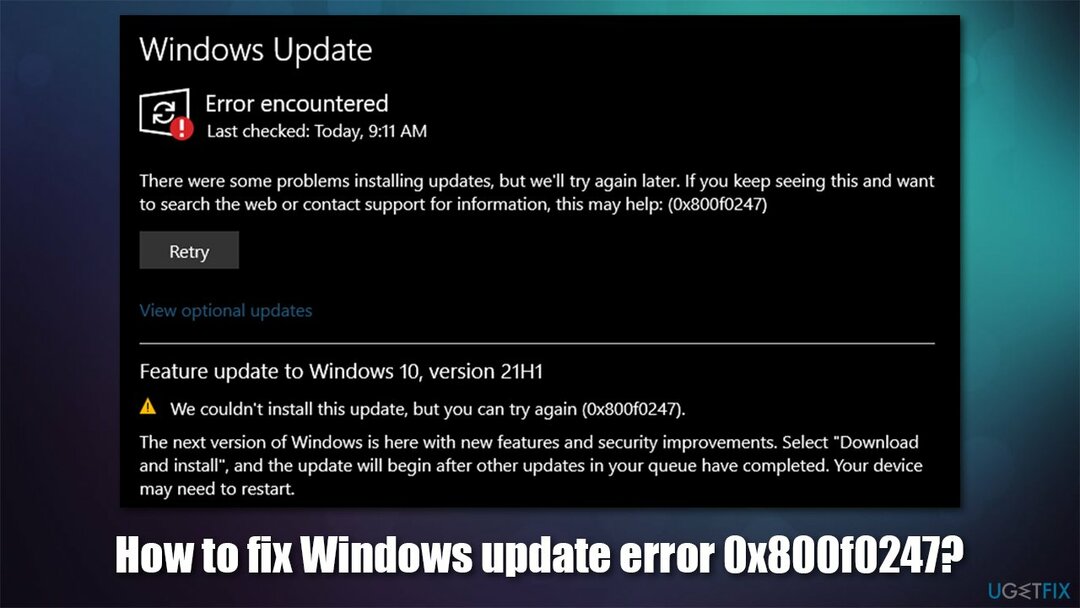
หากสิ่งเหล่านี้ได้รับความเสียหาย (และอาจเกิดจากปัญหาอื่นๆ ด้วย) แอปพลิเคชันที่เกี่ยวข้องหรือคุณลักษณะของ Windows อาจหยุดทำงานอย่างถูกต้อง ในบางกรณี ปัญหากับรีจิสทรีอาจทำให้ระบบทำงานผิดพลาดอย่างร้ายแรง จนถึงจุดที่ผู้ใช้อาจต้องติดตั้งระบบปฏิบัติการใหม่
โดยทั่วไป ไม่แนะนำให้ผู้ใช้คอมพิวเตอร์ที่มีประสบการณ์น้อยเข้าไปยุ่งกับฐานข้อมูลนี้ เนื่องจากการแก้ไขที่ไม่ถูกต้องอาจทำให้เกิดการทำงานผิดพลาดได้ ดังนั้น ในกรณีเช่นนี้ เราขอแนะนำอย่างยิ่งให้ลองใช้การสแกนด้วย Reimageเครื่องซักผ้า Mac X9 – ซอฟต์แวร์ซ่อมแซมนี้สามารถค้นหาส่วนประกอบ Windows ที่เสียหายและแก้ไขได้โดยอัตโนมัติ
แก้ไข 1 เรียกใช้ตัวแก้ไขปัญหา Windows Update
ในการซ่อมแซมระบบที่เสียหาย คุณต้องซื้อ. เวอร์ชันลิขสิทธิ์ Reimage Reimage.
เริ่มจากเครื่องมือในตัวที่สามารถช่วยคุณแก้ไขปัญหาได้โดยอัตโนมัติ:
- คลิกขวาที่ เริ่ม และเลือก การตั้งค่า
- ไปที่ อัปเดต & ความปลอดภัย ส่วน
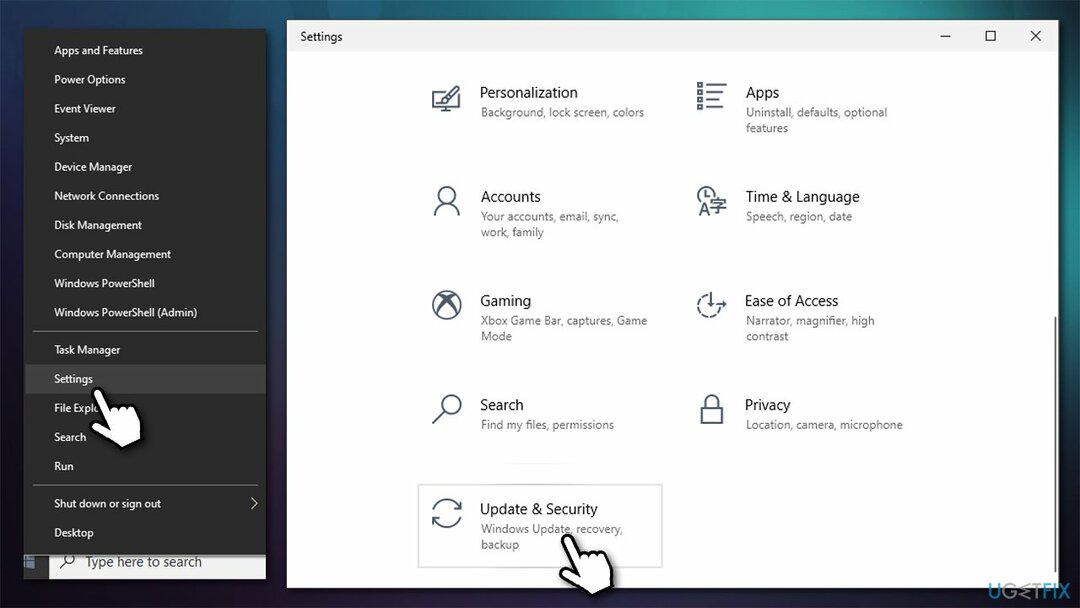
- เลือก แก้ไขปัญหา ด้านซ้าย
- คลิก เครื่องมือแก้ปัญหาเพิ่มเติม
- เลือก Windows Update และเลือก เรียกใช้ตัวแก้ไขปัญหา
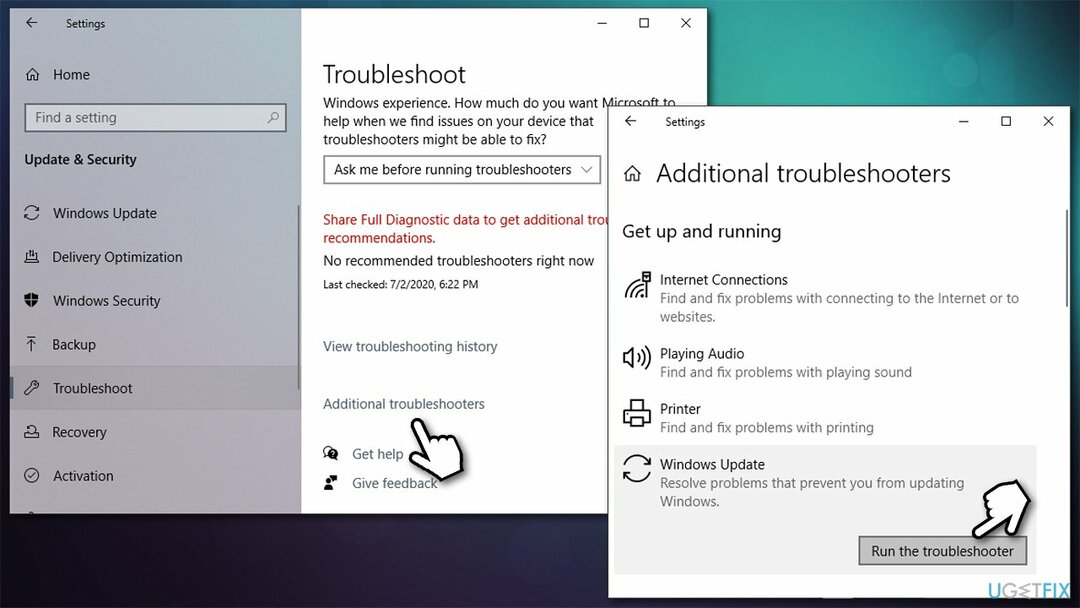
แก้ไข 2 เรียกใช้ตัวตรวจสอบไฟล์ระบบและ DISM
ในการซ่อมแซมระบบที่เสียหาย คุณต้องซื้อ. เวอร์ชันลิขสิทธิ์ Reimage Reimage.
แม้ว่าไฟล์รีจิสตรีที่เสียหายอาจเป็นสาเหตุของปัญหา แต่ไฟล์ระบบอื่นๆ รวมถึงไฟล์ที่เกี่ยวข้องกับการอัปเดต Windows อาจเป็นสาเหตุของความล้มเหลวในการอัปเดตได้เช่นกัน คุณสามารถลองแก้ไขได้ด้วยความช่วยเหลือของพรอมต์คำสั่งที่ยกระดับ:
- พิมพ์ cmd ในการค้นหาของ Windows
- คลิกขวาที่ พร้อมรับคำสั่ง และเลือก เรียกใช้ในฐานะผู้ดูแลระบบ
- วางคำสั่งต่อไปนี้แล้วกด เข้า:
sfc /scannow - รอจนกว่าการสแกนจะเสร็จสิ้น
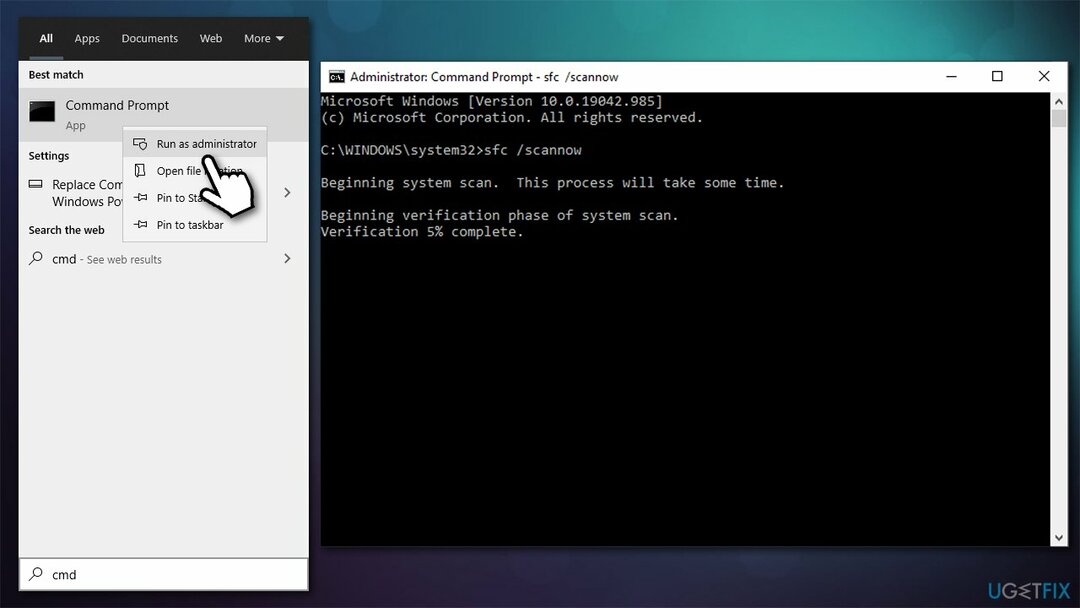
หาก SFC เปิดเผยว่าข้อผิดพลาดได้รับการแก้ไขแล้ว ให้รีสตาร์ทเครื่องและดูว่าสามารถช่วยแก้ไขข้อผิดพลาด 0x800f0247 ได้หรือไม่ อย่างไรก็ตาม หากคุณได้รับข้อผิดพลาด Windows Resource Protection พบไฟล์ที่เสียหาย แต่ไม่สามารถแก้ไขบางไฟล์ได้ รายละเอียดรวมอยู่ใน CBS.Log windir\\Logs\\CBS\\CBS.log” ดำเนินการดังต่อไปนี้:
- เปิด พรอมต์คำสั่ง (ผู้ดูแลระบบ) อีกครั้ง
- จัดการและวางบรรทัดคำสั่งต่อไปนี้โดยกด Enter ทุกครั้ง:
DISM / ออนไลน์ / Cleanup-Image / CheckHealth
DISM / ออนไลน์ / Cleanup-Image / ScanHealth
DISM / ออนไลน์ / Cleanup-Image / RestoreHealth
แก้ไข 3 (Re) เริ่มบริการ Windows Update
ในการซ่อมแซมระบบที่เสียหาย คุณต้องซื้อ. เวอร์ชันลิขสิทธิ์ Reimage Reimage.
บริการบางอย่างที่จำเป็นสำหรับกระบวนการอัปเดตจึงจะสำเร็จอาจไม่ทำงาน ดำเนินการดังต่อไปนี้:
- พิมพ์ Services ในการค้นหาของ Windows แล้วกด เข้า
- เลื่อนลงไปหา พื้นหลังบริการโอนอัจฉริยะ (BITS) – ดับเบิ้ลคลิกมัน
- หากบริการไม่ทำงาน ให้คลิกที่เมนูดรอปดาวน์แล้วเลือก อัตโนมัติ, จากนั้นคลิกที่ เริ่มสมัคร และ ตกลง
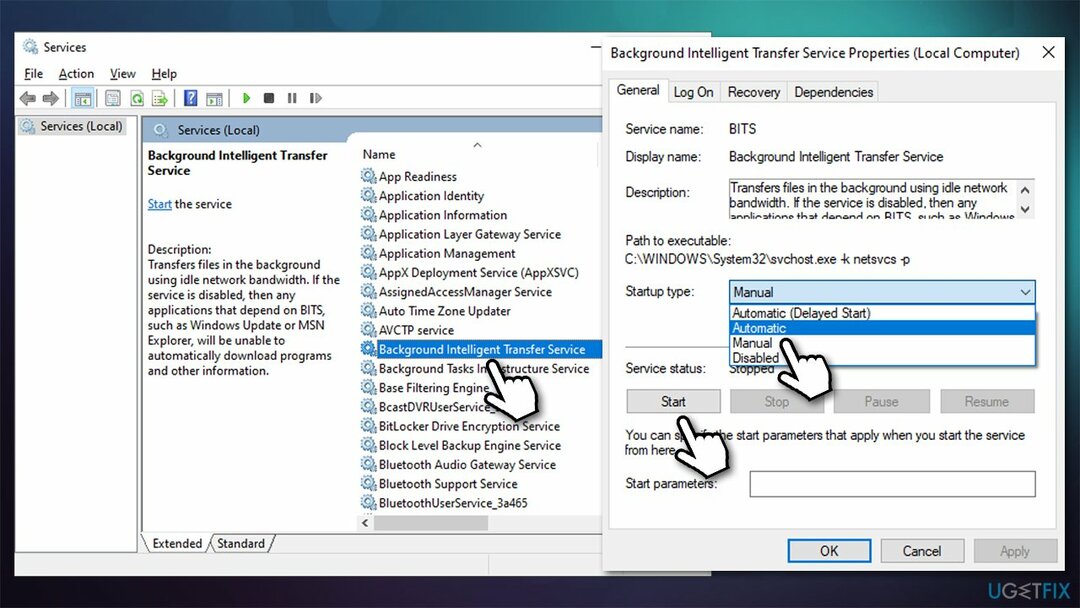
- หลังจากนั้นทำสิ่งเดียวกันกับ Windows Update บริการ
- สุดท้าย รีสตาร์ทเครื่องคอมพิวเตอร์และดูว่าจะช่วยได้หรือไม่
บันทึก: หากบริการทั้งสองนี้ทำงานอยู่แล้ว คลิกขวา และเลือก เริ่มต้นใหม่
แก้ไข 4 รีเซ็ตส่วนประกอบ Windows Update
ในการซ่อมแซมระบบที่เสียหาย คุณต้องซื้อ. เวอร์ชันลิขสิทธิ์ Reimage Reimage.
- เปิด พร้อมรับคำสั่งในฐานะผู้ดูแลระบบ
- วางแต่ละคำสั่งต่อไปนี้ กด เข้า ทุกเวลา:
บิตหยุดสุทธิ
หยุดสุทธิ wuauserv
net stop appidsvc
หยุดสุทธิ cryptsvc
ลบ “%ALLUSERSPROFILE%\\Application Data\\Microsoft\\Network\\Downloader\\qmgr*.dat”
Ren %systemroot%\\SoftwareDistribution SoftwareDistribution.bak
เรน %systemroot%\\system32\\catroot2 catroot2.bak
cd /d %windir%\\system32
regsvr32.exe atl.dll หรือ
regsvr32.exe urlmon.dll หรือ
regsvr32.exe mshtml.dll หรือ
regsvr32.exe shdocvw.dll
regsvr32.exebrowui.dll
regsvr32.exe jscript.dll
regsvr32.exe vbscript.dll หรือ
regsvr32.exe scrrun.dll
regsvr32.exe msxml.dll
regsvr32.exe msxml3.dll
regsvr32.exe msxml6.dll
regsvr32.exe actxprxy.dll
regsvr32.exe softpub.dll หรือ
regsvr32.exe wintrust.dll หรือ
regsvr32.exe dssenh.dll
regsvr32.exe rsaenh.dll
regsvr32.exe gpkcsp.dll
regsvr32.exe sccbase.dll
regsvr32.exe slbcsp.dll
regsvr32.exe cryptdlg.dll
regsvr32.exe oleaut32.dll
regsvr32.exe ole32.dll
regsvr32.exe shell32.dll
regsvr32.exe initpki.dll
regsvr32.exe wuapi.dll หรือ
regsvr32.exe wuaueng.dll
regsvr32.exe wuaueng1.dll
regsvr32.exe wucltui.dll
regsvr32.exe wups.dll หรือ
regsvr32.exe wups2.dll
regsvr32.exe wuweb.dll
regsvr32.exe qmgr.dll
regsvr32.exe qmgrprxy.dll
regsvr32.exe wucltux.dll
regsvr32.exe muweb.dll
regsvr32.exe wuwebv.dll
บิตเริ่มต้นสุทธิ
เริ่มต้นสุทธิ wuauserv
net start appidsvc
net start cryptsvc - เมื่อเสร็จแล้ว ให้รีสตาร์ทพีซีของคุณ แล้วลองอัปเดต Windows อีกครั้ง
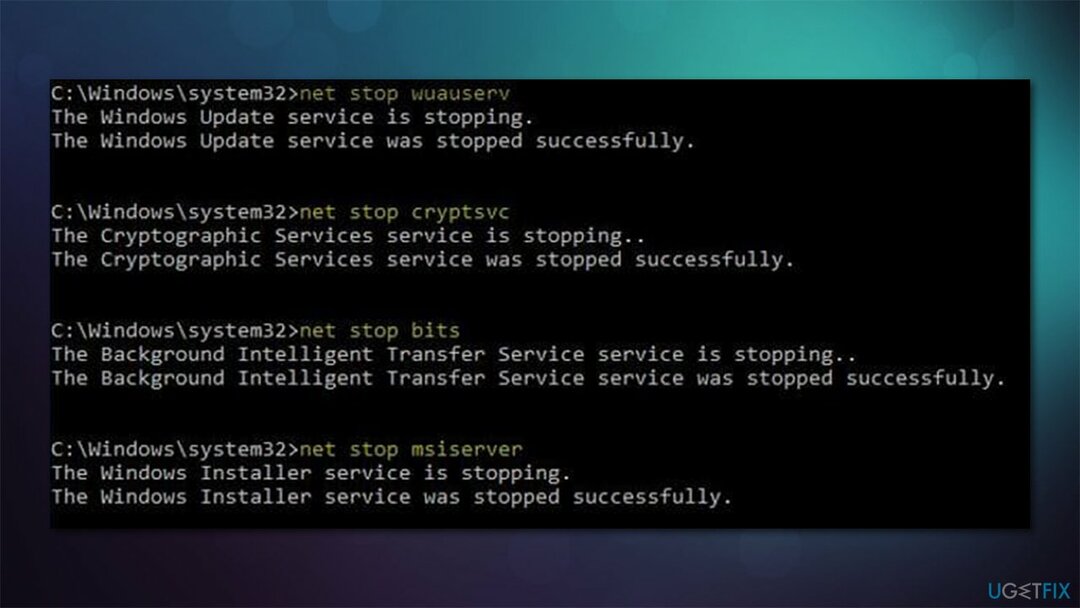
ซ่อมแซมข้อผิดพลาดของคุณโดยอัตโนมัติ
ทีม ugetfix.com พยายามอย่างเต็มที่เพื่อช่วยผู้ใช้ในการค้นหาแนวทางแก้ไขที่ดีที่สุดในการขจัดข้อผิดพลาด หากคุณไม่ต้องการต่อสู้กับเทคนิคการซ่อมด้วยตนเอง โปรดใช้ซอฟต์แวร์อัตโนมัติ ผลิตภัณฑ์แนะนำทั้งหมดได้รับการทดสอบและรับรองโดยผู้เชี่ยวชาญของเรา เครื่องมือที่คุณสามารถใช้เพื่อแก้ไขข้อผิดพลาดของคุณมีดังต่อไปนี้:
เสนอ
ทำมันตอนนี้!
ดาวน์โหลด Fixความสุข
รับประกัน
ทำมันตอนนี้!
ดาวน์โหลด Fixความสุข
รับประกัน
หากคุณไม่สามารถแก้ไขข้อผิดพลาดโดยใช้ Reimage โปรดติดต่อทีมสนับสนุนของเราเพื่อขอความช่วยเหลือ โปรดแจ้งให้เราทราบรายละเอียดทั้งหมดที่คุณคิดว่าเราควรรู้เกี่ยวกับปัญหาของคุณ
กระบวนการซ่อมแซมที่ได้รับสิทธิบัตรนี้ใช้ฐานข้อมูล 25 ล้านส่วนประกอบที่สามารถแทนที่ไฟล์ที่เสียหายหรือสูญหายในคอมพิวเตอร์ของผู้ใช้
ในการซ่อมแซมระบบที่เสียหาย คุณต้องซื้อ. เวอร์ชันลิขสิทธิ์ Reimage เครื่องมือกำจัดมัลแวร์

VPN เป็นสิ่งสำคัญเมื่อพูดถึง ความเป็นส่วนตัวของผู้ใช้. เครื่องมือติดตามออนไลน์ เช่น คุกกี้ ไม่เพียงแต่สามารถใช้ได้โดยแพลตฟอร์มโซเชียลมีเดียและเว็บไซต์อื่นๆ แต่ยังรวมถึงผู้ให้บริการอินเทอร์เน็ตและรัฐบาลของคุณด้วย แม้ว่าคุณจะใช้การตั้งค่าที่ปลอดภัยที่สุดผ่านเว็บเบราว์เซอร์ของคุณ คุณยังคงสามารถติดตามผ่านแอพที่เชื่อมต่อกับอินเทอร์เน็ตได้ นอกจากนี้ เบราว์เซอร์ที่เน้นความเป็นส่วนตัว เช่น Tor ไม่ใช่ตัวเลือกที่ดีที่สุดเนื่องจากความเร็วในการเชื่อมต่อลดลง ทางออกที่ดีที่สุดสำหรับความเป็นส่วนตัวสูงสุดของคุณคือ อินเทอร์เน็ตส่วนตัว - ไม่เปิดเผยตัวตนและปลอดภัยทางออนไลน์
ซอฟต์แวร์กู้คืนข้อมูลเป็นหนึ่งในตัวเลือกที่สามารถช่วยคุณได้ กู้คืนไฟล์ของคุณ. เมื่อคุณลบไฟล์ ไฟล์จะไม่หายไปในอากาศ – ไฟล์จะยังคงอยู่ในระบบของคุณตราบเท่าที่ไม่มีการเขียนข้อมูลใหม่ไว้ด้านบน การกู้คืนข้อมูล Pro เป็นซอฟต์แวร์กู้คืนข้อมูลที่ค้นหาสำเนาการทำงานของไฟล์ที่ถูกลบภายในฮาร์ดไดรฟ์ของคุณ ด้วยการใช้เครื่องมือนี้ คุณสามารถป้องกันการสูญเสียเอกสารที่มีค่า งานโรงเรียน รูปภาพส่วนตัว และไฟล์สำคัญอื่นๆ